Opmerking: meerdere foto's terugzetten gaat gemakkelijk op de volgende manier:
- Open de app Foto’s.
- Tik onderin op Albums.
- Scrol helemaal naar beneden. Tik op Recent verwijderd.
- Tik rechtsboven op Selecteer.
- Tik op alle foto's die u terug wilt zetten.
- Tik op het bolletje met de drie puntjes rechtsonder.
- Tik op Zet terug.
- Tik ter bevestiging op Zet [x] foto's terug.
Op de iPad werkt het ongeveer op dezelfde manier. Tik op het pictogram met het zijvenster  en daarna op Recent verwijderd. Volg verder de stappen.
en daarna op Recent verwijderd. Volg verder de stappen.
Verwijderde bestanden terugzetten
Slaat u weleens bestanden op, zoals bijlagen van e-mails of pdf's die van internet zijn gedownload? Die staan dan in de app Bestanden. De gebruiker kan een bestand op verschillende plekken opslaan, zoals op het apparaat en in iCloud Drive. Al die bestanden zijn via de app Bestanden te openen. Ook deze app heeft een gedeelte waar recent verwijderde bestanden nog een tijdje bewaard blijven. Controleer deze map zo:
- Tik op de app Bestanden.
- Tik rechtsonder op Blader.
- Tik onder 'Locaties' op Recent verwijderd.
- Tik op bovenin op het rondje met de drie puntjes.
- Tik op Selecteer.
- Tik op het bestand of de bestanden die u terug wilt zetten.
- Tik op Zet terug.
De bestanden gaan terug naar de laatste locatie(s) waar ze bewaard werden.
Op de iPad werkt het ongeveer op dezelfde manier. Tik op het pictogram met het zijvenster en daarna op Recent verwijderd. Volg verder de stappen.
Gewiste e-mail terughalen
Ook in de app Mail is er een mapje waar recent verwijderde berichten nog terug te vinden zijn:
- Tik op Mail.
- Tik zo nodig linksboven op het driehoekje dat naar links wijst. Doe dit net zo vaak tot u de lijst met mailmappen ziet.
- Tik op Prullenmand.
- In deze map staan de mails die zijn verwijderd. Tik op de mail die terug moet naar een andere map.
- Tik onderin of rechtsboven op het pictogram van een map.
- De lijst met mailmappen opent. Tik op de map waar het bericht naartoe moet.
Het bericht staat meteen in de map waarvoor u hebt gekozen.
Op de iPad werkt het ongeveer op dezelfde manier. Tik op het pictogram met het zijvenster zodat u de mailmappen ziet. Volg verder de stappen.
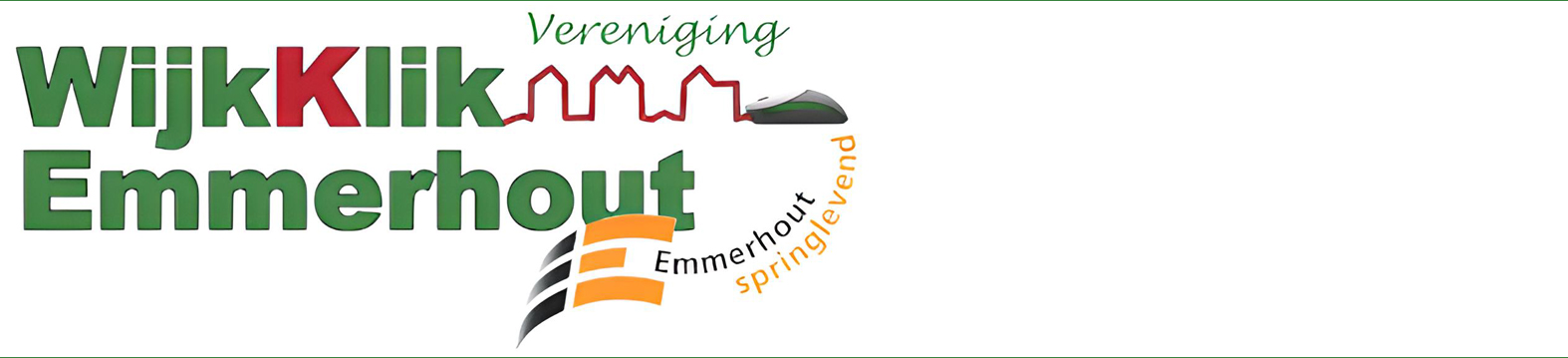





.jpg)